4 tehnici ușoare pentru a remedia problema cu niciun sunet la videoclipurile TikTok
TikTok este o platformă proeminentă de socializare pentru partajarea videoclipurilor scurte și distractive. Este, de asemenea, un loc în care oamenii descoperă cele mai recente tendințe de dans și cântece, scenete amuzante și multe altele. Și așa, un videoclip fără sunet pe TikTok poate fi plictisitor. Prin urmare, experiența dvs. TikTok poate duce la dezamăgire. Dar nu iti face griji. Există soluții pe care le puteți efectua pentru a remedia această problemă pe această platformă. Cu toate acestea, înainte de a cunoaște soluțiile, descoperă motivele care le provoacă fără sunet în videoclipurile TikTok. Treceți la următoarea secțiune pentru a le învăța.
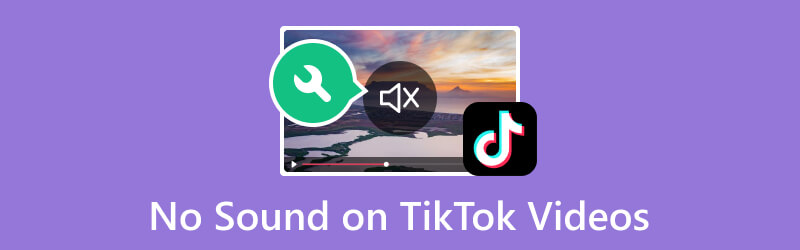
CONȚINUTUL PAGINII
Partea 1. De ce nu există sunet în videoclipurile TikTok
Dacă nu ați acordat TikTok permisiunea de a vă folosi microfonul și difuzorul, veți simți o lipsă de sunet. Ca aplicație de partajare video online, se bazează pe setările dispozitivului dvs. În acest fel, își poate direcționa în mod corespunzător sunetul prin canalul corect. Cu toate acestea, dacă ați acordat deja permisiunea necesară, atunci problema se poate datora următoarelor motive:
Cauza 1. Fișier(e) video corupt(e)
Dacă aveți un fișier video, este important să rețineți că acesta poate fi corupt în diferite moduri. Acum, dacă videoclipul tău TikTok nu are sunet, ar putea fi corupt. Astfel, este posibil să nu aibă datele audio esențiale.
Cauza 2. Audio video nu este sincronizat
O altă posibilă problemă apare atunci când sunetul nu se potrivește corect cu videoclipul. De obicei, se întâmplă dacă există o problemă de sincronizare în proces. Poate include în timp ce înregistrați sau editați videoclipul. Ca rezultat, este posibil ca videoclipul tău TikTok să nu aibă sunetul la care te aștepți.
Cauza 3. Setări sunet dezactivat
Există, de asemenea, posibilitatea ca setările de sunet ale dispozitivului să fi dezactivat neintenționat. Prin urmare, nu există sunet atunci când redați sau vizionați videoclipurile dvs. TikTok. Un alt lucru este că volumul telefonului tău este setat prea scăzut. Deci, vă împiedică să auziți orice sunet din videoclipuri.
Cauza 4. App Cache
Când deschideți și utilizați TikTok, acesta stochează de obicei fișiere cache pe dispozitivul dvs. În acest fel, poate accelera procesul și poate îmbunătăți performanța aplicației. Cu toate acestea, fișierele cache ale TikTok pot fi supraîncărcate. Deci, platforma poate funcționa defectuos, rezultând niciun sunet pe videoclipurile TikTok.
Cauza 5. Aplicație defectă
Versiunea aplicației TikTok aflată în prezent pe dispozitivul dvs. ar putea avea un software defect. Și astfel, provoacă întreruperi în funcționarea sa corectă. Adesea, acest motiv ar putea rezulta dintr-o actualizare anterioară făcută de dezvoltator. Sau dacă ați accesat TikTok printr-o rețea nesigură.
Partea 2. Cum să remediați niciun sunet pe videoclipurile TikTok
Acum, să vă rezolvăm întrebarea, „De ce videoclipul meu TikTok nu are sunet?”. Iată câteva modalități de încredere în care puteți încerca.
Soluția 1. Utilizați Vidmore Video Fix
Dacă aveți un fișier video TikTok corupt sau videoclipul dvs. nu este sincronizat cu sunetul său, atunci aveți nevoie de un instrument de încredere pentru a-l remedia. Și așa, vă recomandăm să utilizați Vidmore Video Fix. Este un program de încredere care repara fișierele video corupte sau deteriorate. De fapt, poate remedia, de asemenea, videoclipurile cu sunet scăzut sau deloc și chiar desincronizarea videoclipurilor și audio între ele. În plus, poate rezolva videoclipurile sparte de pe orice dispozitiv pe care îl aveți. Vă permite să reparați videoclipuri de pe smartphone-uri, camere video, dispozitive de memorie și multe altele. În plus, acceptă mai multe formate, cum ar fi MP4, MOV, 3GP și așa mai departe. Una peste alta, indiferent cât de deteriorate sunt videoclipurile tale, Vidmore Video Fix îl poate repara pentru tine. Așadar, aflați cum să îl utilizați pentru a remedia niciun sunet în videoclipurile dvs. TikTok, folosind ghidul de mai jos:
Pasul 1. Descărcați instrumentul.
În primul rând, faceți clic pe Descărcare gratuită butonul de mai jos pentru a descărca Vidmore Video Fix pe computerul dvs. Mac sau Windows. Instalați-l urmând ghidul de pe ecran. Instrumentul se va lansa după procesul de instalare.
Pasul 2. Încărcați fișierele video necesare.
Pe interfața principală a instrumentului, veți găsi două la care se adauga butoane pentru videoclipul corupt și fișierul eșantion. Adăugați fișierul necesar și asigurați-vă că adăugați o probă video. Instrumentul poate avea o referință despre cum să vă remediați videoclipul TikTok.
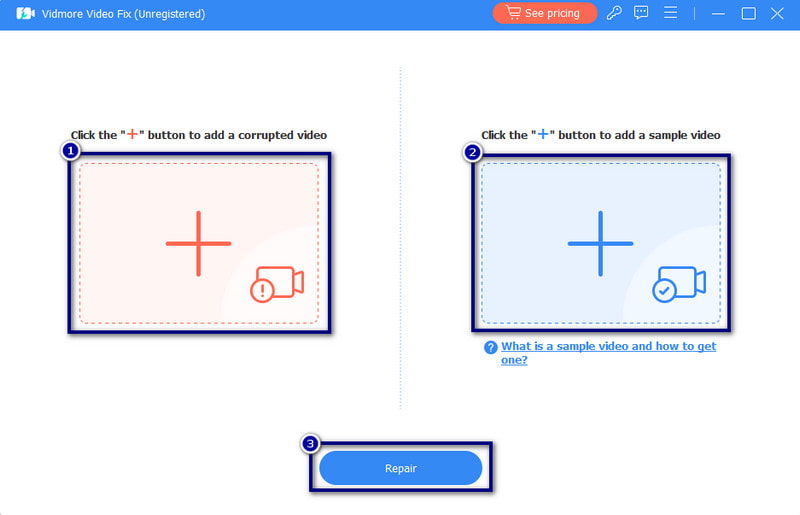
Pasul 3. Previzualizați și salvați fișierul reparat.
Odată ce procesul este finalizat, acum puteți verifica și vizualiza video reparat. Fă-o apăsând pe previzualizare buton. Opțional, îl puteți salva imediat făcând clic pe salva buton.
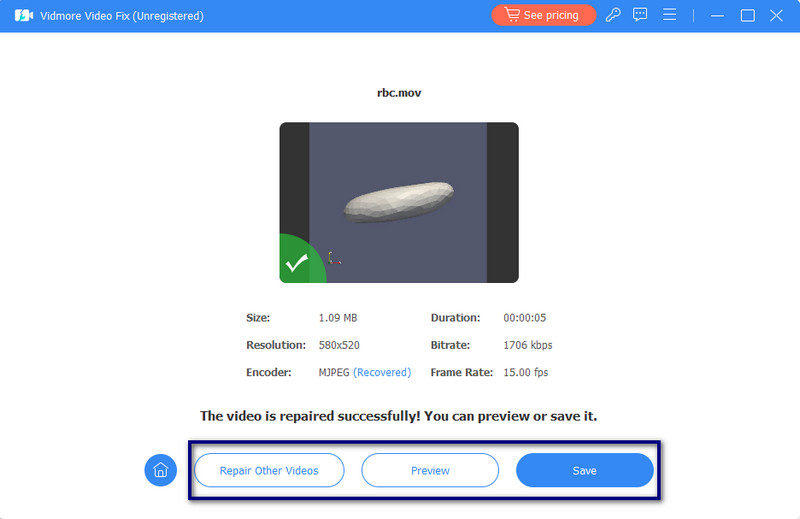
Soluția 2. Reglați setările de volum
Dacă setările dvs. de volum sunt prea scăzute, trebuie pur și simplu să utilizați butoanele de volum de pe dispozitiv. Asigurați-vă că în timp ce reglați volumul, videoclipul TikTok este redat. Acum, dacă ați dezactivat sunetul dispozitivului dvs., puteți remedia acest lucru în funcție de dispozitiv.
Dacă sunteți un utilizator iPhone, dezactivați Mut comutați pe partea laterală a dispozitivului dvs. Pe dispozitivele Android, accesați pur și simplu Setări > Aplicații > Media. Ajustați glisorul la setările dorite. Faceți clic aici pentru a afla cum dezactivați sunetul videoclipurilor pentru TikTok.
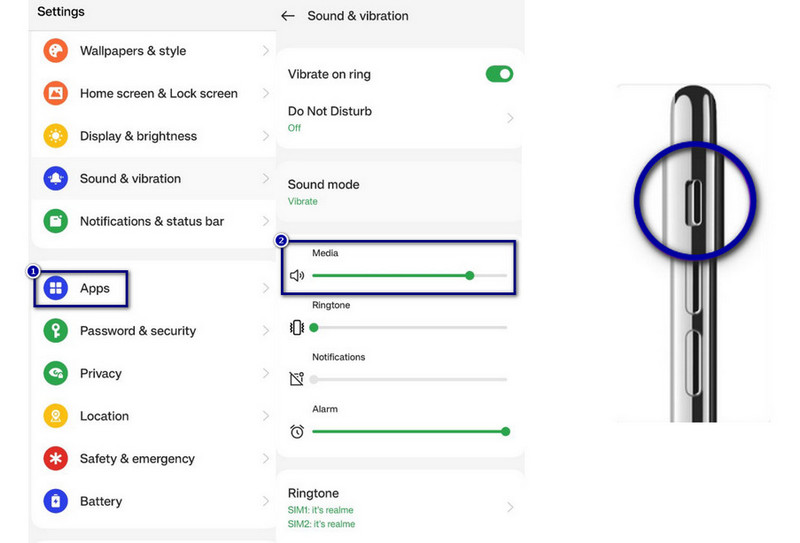
Soluția 3. Ștergeți memoria cache a aplicației
Ștergerea memoriei cache a aplicației poate rezolva problema cu videoclipul dvs. TikTok fără sunet. De asemenea, va îmbunătăți performanța Tiktok. De asemenea, vă ajută să eliminați orice fișiere problematice care cauzează probleme cu sunetul videoclipului. Pentru cache-ul TikTok, accesați Setări > Aplicații > Gestionare aplicații. Apoi, căutați și alegeți TikTok dintre aplicații și atingeți Utilizarea stocării. În cele din urmă, atingeți Ștergeți memoria cache și alegeți opțiunea Ștergere pentru a confirma decizia.
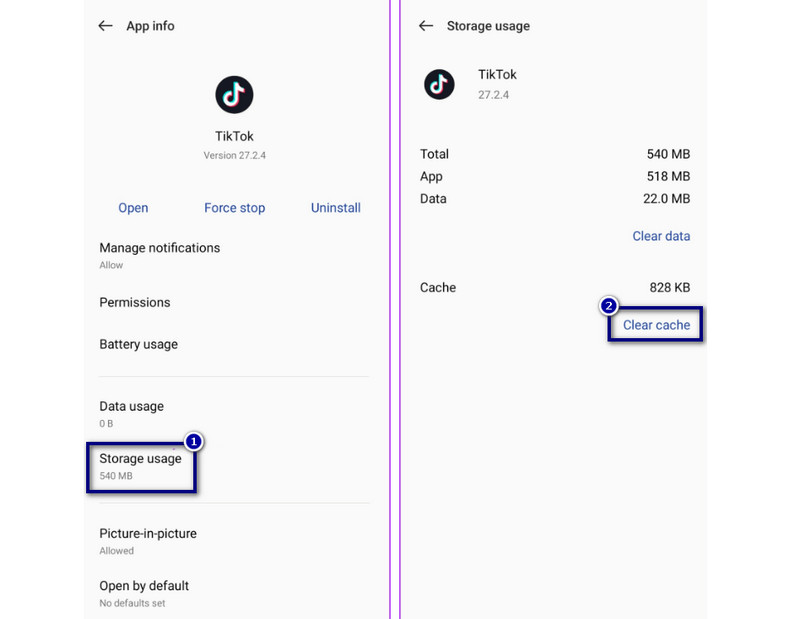
Soluția 4. Actualizați sau reinstalați aplicația
Dacă TikTok-ul dvs. este învechit, mai bine navigați la App Store/Google Play Store pentru o actualizare. Uneori, făcând acest lucru, nu se va repara niciun sunet în videoclipurile tale TikTok. Acum, dacă aplicația dvs. este actualizată, dar problema persistă, încercați să o dezinstalați. După câteva secunde, reinstalați-l. În acest fel, veți reîmprospăta aplicația și vă veți procesa nevoile pe ea.
Partea 3. Întrebări frecvente despre niciun sunet în videoclipurile TikTok
De ce este dezactivat sunetul videoclipului meu TikTok?
Videoclipul dvs. TikTok poate fi dezactivat dacă nu ați acordat permisiunea aplicației. Așadar, asigurați-vă că acordați permisiunea aplicației de a accesa microfonul și difuzorul dispozitivului dvs.
De ce îmi încurcă TikTok audio?
TikTok s-ar putea să vă strice audio din cauza potențialelor probleme. Ar putea fi din cauza software-ului defect din aplicație. De obicei, este rezultatul unei actualizări anterioare sau al utilizării TikTok într-o rețea nesigură.
Ce s-a întâmplat cu sunetele de pe TikTok?
Este posibil ca sunetele de pe TikTok să fi dispărut din cauza unor probleme. Poate include supraîncărcarea memoriei cache și probleme de sincronizare în timpul proceselor de înregistrare sau editare.
Concluzie
Ca să-l închei, fără sunet în videoclipurile TikTok poate fi cauzată de diverși factori, așa cum am menționat mai sus. În astfel de cazuri, dacă videoclipul dvs. este corupt, Vidmore Video Fix te-a acoperit. Acesta își propune să vă ofere o soluție fiabilă pentru a rezolva erorile legate de audio pe TikTok. Știind cum să remediați această problemă, vă asigurați că videoclipurile dvs. vor fi auzite și văzute.


